iPhoneを強制再起動する方法(iPhoneX対応)
日頃使用している際、あまり再起動をすることはありませんが、急に画面が動かなくなった時など強制的に再起動をした方がいい場合があります。
強制再起動を必要とするケースや、方法をご紹介します。
再起動とは
再起動とは、簡単に言うと
電源を一度落とし、再度入れ直すことです。
再起動には普通の再起動と強制再起動の2つの方法があります。

まずは普通に再起動しよう
最近iPhoneの動きが遅くなったなぁ、、、
急に動きが重くなったなぁ、、、
なんか、変だなぁ、、、などなど
ちょっとした不具合を感じた場合は、普通の再起動をしてみましょう。
ちょっとした不具合が起こる原因
iPhone、Androidでもそうですが
様々な操作を行うことでキャッシュ(一時情報)が保存されていきます。
このキャッシュが溜まることで重くなり、不具合を発生させてしまうことがあるのです。
再起動の必要性
再起動をすることでキャッシュを掃除し、デバイスを身軽にしてくれます。
これにより、ちょっとした不具合が解消されることが良くありますので、少しでも違和感を感じた場合はお試しください。
また、定期的に再起動を行うことで、定期的にキャッシュを掃除することになるので、不具合を未然に防ぐ予防にもなります。
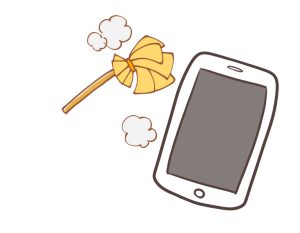
iPhone各種 再起動の方法
ここでは普通の再起動の方法をご紹介します。
こちらの方法が取れる場合は、普通の再起動をオススメします。
再起動できたら、不具合が解消されているか確認しましょう。
iPhone8系までのモデル
1 上部ボタンまたはサイドボタンを長押し
2 スライドで電源OFF
3 上部ボタンまたはサイドボタンを長押し
以上で再起動となります。
iPhone X
1 サイドボタンと音量ボタンを同時に長押し
※ 大、小どちらでも可
2 スライドで電源OFF
3 サイドボタンを長押し
以上で再起動となります。
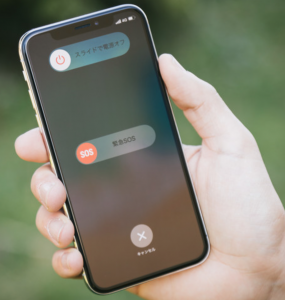
その他
iOS11の端末では
「設定」→「一般」→「システム終了(最下部)」
で電源を落とすことができます。
ホームボタンが効かない時でも電源を落とすことができます。

最終手段!? iPhoneの強制的な再起動
基本的にiPhoneの強制的な再起動はお勧めしません。
強制的な再起動は最終手段だと認識しておくといいと思います。
データが消えてしまうかも!?
なぜ強制再起動は最終手段なのかというと
iPhoneに負荷がかかるため、中にあるデータが消えてしまう、壊れてしまう可能性があるからです。
作業中のデータは消えてしまう可能性が高いです。
なんとなく強制再起動はやめましょう。w
強制再起動を必要とするケース
画面が急に真っ暗に!?
画面が急にフリーズ!?
タッチが効かない!?
など、普通の再起動ができない場合には強制再起動をしてみましょう。
iPhone各種 強制再起動の方法
ここでは強制再起動の方法をご紹介します。
iPhoneの種類によってはやり方が全然違います。
再起動できたら、不具合が解消されているか確認しましょう。
iPhone6系までのモデル
1 上部ボタンまたはサイドボタンとホームボタンを長押し
2 Appleのロゴが出たら手を離す
以上で強制再起動となります。


iPhone7、7Plus
1 サイドボタンと音量(小)ボタンを長押し
2 Appleのロゴが出たら手を離す
以上で強制再起動となります

iPhone8、8Plus、X
1 音量(大)ボタンを押してすぐ離す
2 音量(小)ボタンを押してすぐ離す
3 サイドボタンを長押し
4 Appleのロゴが出たら手を離す
以上で強制再起動となります。
カチカチカチとテンポよく押すのがコツです。

それでもダメなら、、、
再起動で不具合が解消されない場合は
初期化もしくは故障修理となります。
故障でない場合は初期化することで大抵の不具合は解消されると思いますが、iPhone内のデータは全て消えてしまいます。
定期的な再起動、データのバックアップをオススメします。